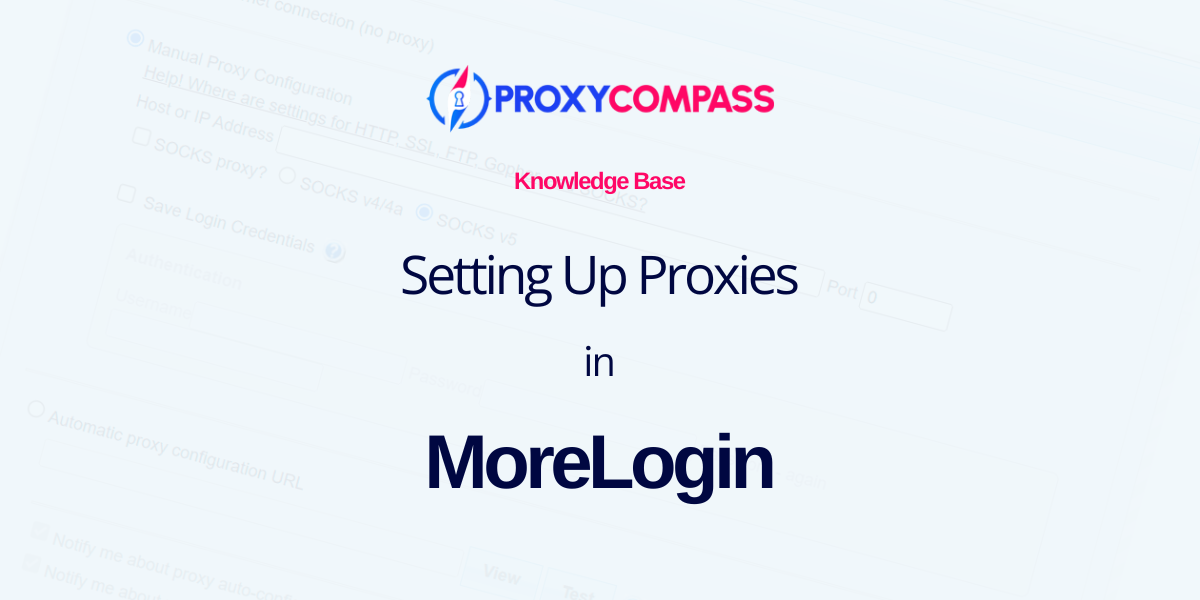
MoreLogin tarayıcısı, dijital parmak izi teknolojisini kullanarak hesap ve kullanıcı verilerini korur. Hem Windows hem de Mac OS cihazlarını destekler. Anti-algılama tarayıcısı olarak MoreLogin, her profili yeni bir cihaz olarak sunarak birden fazla hesabın tek bir cihazda güvenli yönetimine olanak tanır.
Yapılandırma dosyalarının açılması veya oluşturulmasıyla ilgili görevler için API otomasyon entegrasyonu sağlar. Kullanıcının çevrimiçi olarak tanımlanmasına ve izlenmesine karşı ekstra bir anonimlik katmanı ve koruma sağlamak üzere tasarlanan MoreLogin'de en yüksek güvenlik düzeyi, proxy ayarları aracılığıyla elde edilebilir.
Bir yükleme Proxy sunucu tarayıcıda engellenen kaynaklara erişime izin verir, kişisel bilgileri ve verileri korur ve web siteleri ile uygulamaların test edilmesini kolaylaştırır.
Bu kılavuzda size MoreLogin tarayıcısına proxy eklemenin farklı yollarını göstereceğiz.
1. Adım: Yeni Bir Profil Oluşturun
Öncelikle yeni bir profil oluşturmanız gerekiyor. Bunu yapmak için “+ Yeni Profil" düğme. Her profil için iki farklı türde proxy eklemeyi göstermek üzere iki profil oluşturmak için bunu iki kez yapacağız: a statik proxy ve bir dönen vekil.
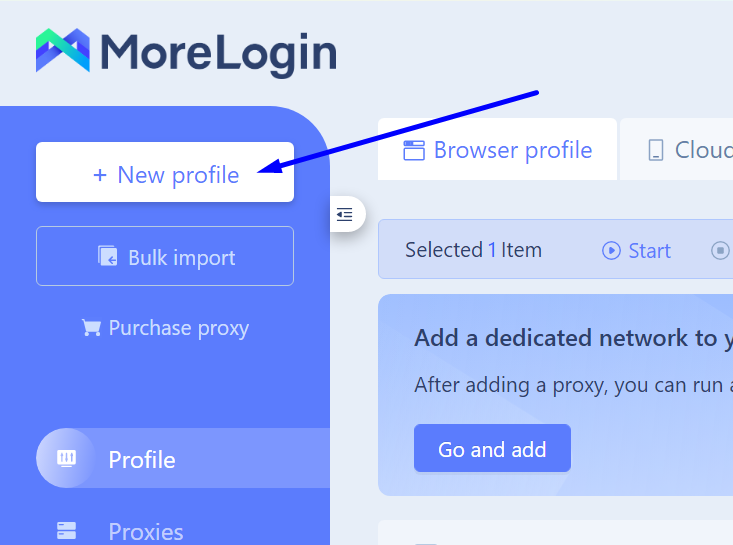
Adım 2: Profile Yeni Proxy Ekleme
Önceden oluşturulmuş bir profile proxy eklemek için “Profil” bölümündeki kalem simgesine tıklayın.vekilSeçilen profilin yanındaki ” sütunu.
Aşağıdaki örneğimizde Statik Profildir.
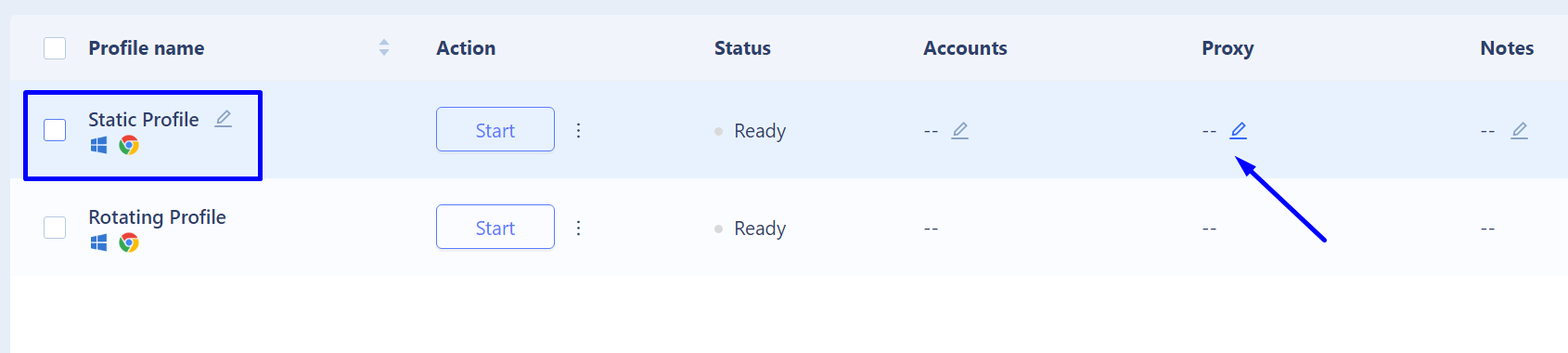
Kalem simgesine tıkladıktan sonra bu profil için “ etiketli bir ayarlar penceresi açılacaktır.Proxy'yi Değiştir“.
Bu pencerede şunları yapmanız gerekir:
- Tıkla "Yeni proxy" etiket.
- Eklediğiniz proxy'nin protokolünü seçin. Biz seçiyoruz Çorap5 mevcut en çok yönlü ve anonim seçenek olarak protokol.
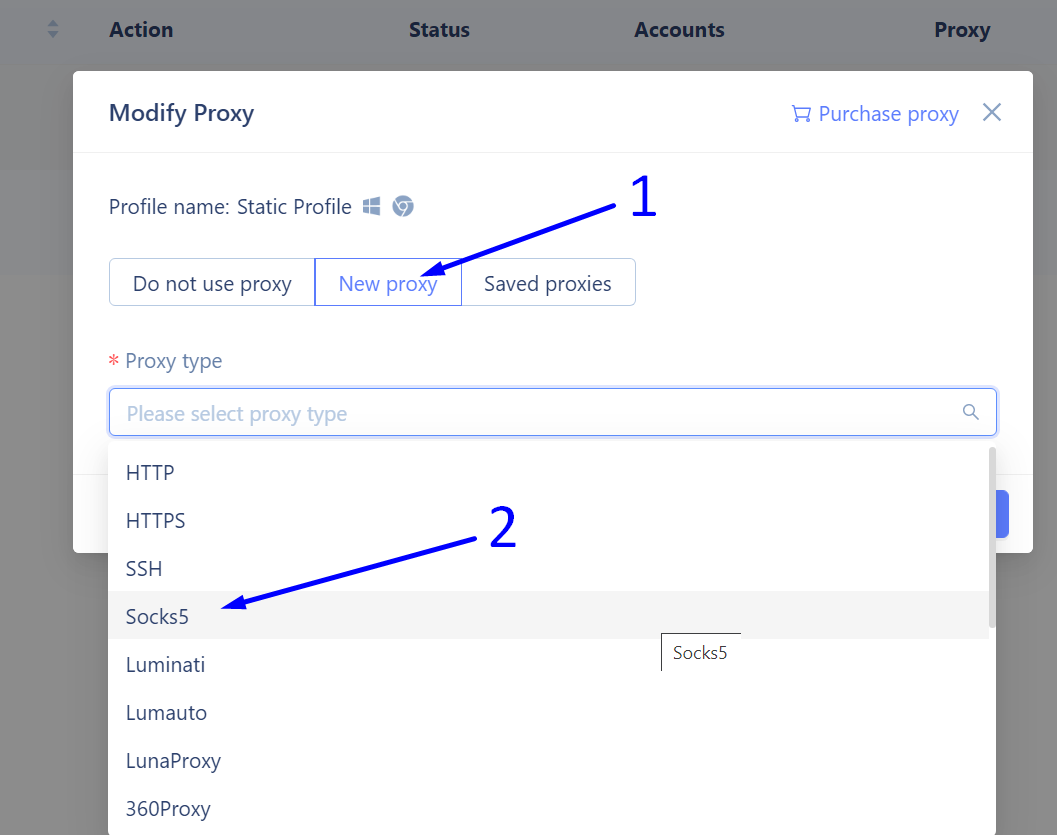
Senaryo 1: Statik SOCKS5 Proxy Ekleme
İleriye dönük olarak, MoreLogin profili kullanılarak gerçekleştirilen tüm eylemlerin aynı statik IP adresi altında gerçekleşmesi için sabit bir IP adresine sahip bir proxy kurmak istiyoruz.
- Seç "Çorap5" protokol.
- Statik proxy'mizin IP adresini ve portunu girin. ProxyCompass hizmeti kullanıcıları için bu her zaman port 1085'tir. Kullanıcı Adı ve Şifre gerektirmediğinden bu alanları boş bırakacağız.
- Pencerenin alt kısmındaki "proxy tespiti“. MoreLogin tarayıcısı bu proxy ile bağlantıyı kontrol edecektir. Her şey yolundaysa ve proxy erişilebilir durumdaysa “Geçiş tespiti! ihracat IP'si…” ekran görüntümüzde kırmızı renkle vurgulanmış olarak görünecektir.
- Değişiklikleri “tıklayarak kaydedin”TAMAM" düğme.
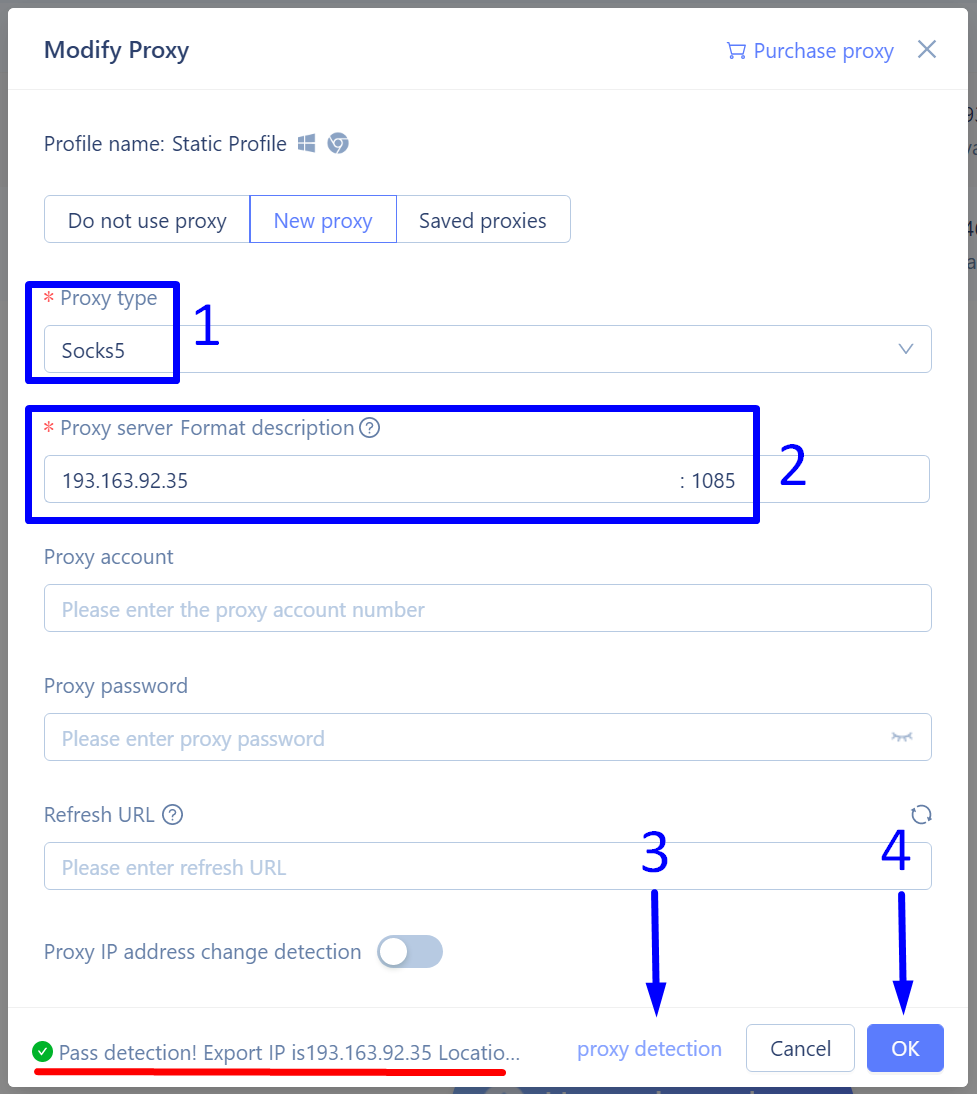
Senaryo 2: Dönen SOCKS5 Proxy'si Ekleme
MoreLogin ile olan bu senaryo, sürekli değişen IP adresine sahip bir profile sahip olmayı içerir. Bu senaryoyu uygulamanın bir yolu, farklı proxy sunucularından oluşan geniş bir liste eklemektir. Ancak bu yöntem pek kullanışlı değildir. IP adresinin sürekli olarak değişmesini sağlamanın çok daha basit bir yolu, tek bir dönen proxy eklemektir.
MoreLogin tarayıcı profili ayarlarına dönen bir proxy eklemek için şunları yapmanız gerekir:
- Proxy'ye bağlanmak için kullanılan protokolü belirtin. Seçmek Çorap5.
- İçinde "Proxy sunucusu Format açıklaması” alanına, dönen ağ geçidinin IP adresini ve bağlantı noktasını girin. Bu ağ geçidi, yeni IP adresleri için sürekli bir kaynak görevi görecektir. Bizim ağ geçidimiz 146.185.207.3ve limanımız 2087.
- İçinde "Proxy hesabı” bölümüne, dönen ağ geçidine erişim sağlamak için Kullanıcı Adınızı ve Şifrenizi girin.
- Tıklamak "proxy tespiti”. MoreLogin tarayıcısı bu ağ geçidiyle olan bağlantıyı kontrol edecek ve dönen proxy'den gelen ilk rastgele IP adresini görüntüleyecektir. Her şey doğruysa ve proxy erişilebilir durumdaysa “Geçiş tespiti! ihracat IP'si…” ekran görüntümüzde kırmızı renkle vurgulanmış olarak görünecektir.
- Değişiklikleri “tıklayarak kaydedin”TAMAM”.
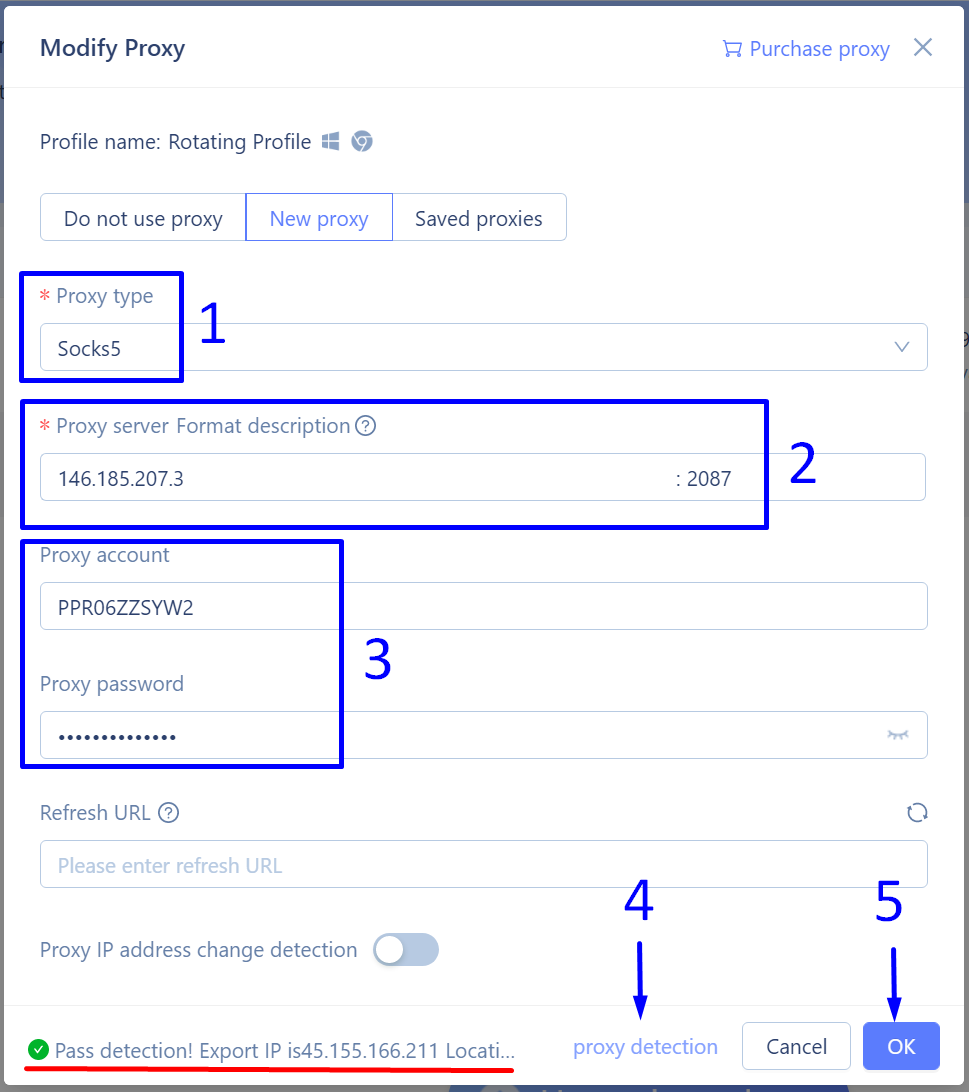
Senaryo 3: Proxy'leri Toplu Olarak Ekleme
MoreLogin tarayıcısında çok sayıda profil kullanıyorsanız ve bu profillerin her birine özel bir IP adresi atamak istiyorsanız, çok sayıda proxy sunucusu girmeniz gerekecektir. Bunu yapmanın en uygun yolu ise özel toplu ekleme özelliğinden geçmektedir. Proxy listenizi yüklemek için öncelikle listeyi gerekli formatta hazırlamanız gerekmektedir.
Bizim durumumuzda, Kullanıcı Adı ve Parola ile kimlik doğrulama gerektirmeyen SOCKS5 proxy'leri kullanıyoruz, dolayısıyla şu formatı kullanıyoruz: çorap5://ip:bağlantı noktası. Proxy listemiz şöyle görünecek:
socks5://185.77.220.177:1085
socks5://185.77.221.126:1085
socks5://45.66.209.198:1085
socks5://193.93.192.152:1085
socks5://193.233.228.165:1085
socks5://193.233.137.26:1085
socks5://85.239.56.14:1085
socks5://45.145.128.157:1085
socks5://193.31.127.140:1085
socks5://193.202.16.253:1085
Sonraki:
- Tıkla "Vekiller” bölümü tarayıcı ekranının sol tarafında bulunur.
- Sağ üst köşedeki “+ Proxy ekle" düğme.
- Açılır menüden “toplu ekleme" seçenek.
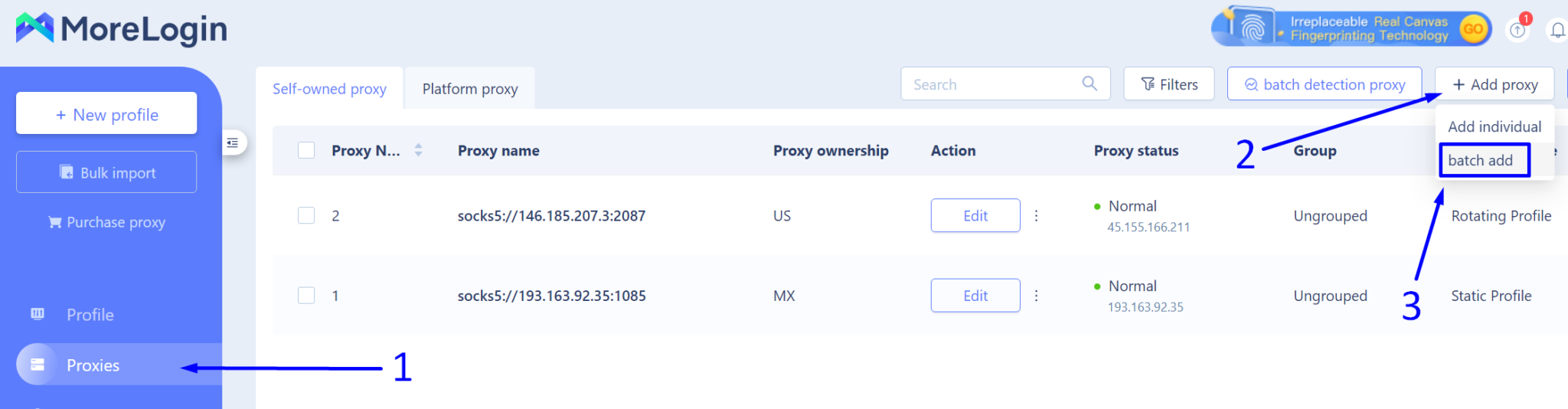
Daha sonra beliren pencerede:
- Proxylerimizin önceden kopyalanan listesini uygun alana yapıştırın.
- Tıkla "proxy tespitiProxy sunucularımızla bağlantıyı toplu olarak kontrol etmek için ”düğmesine basın.
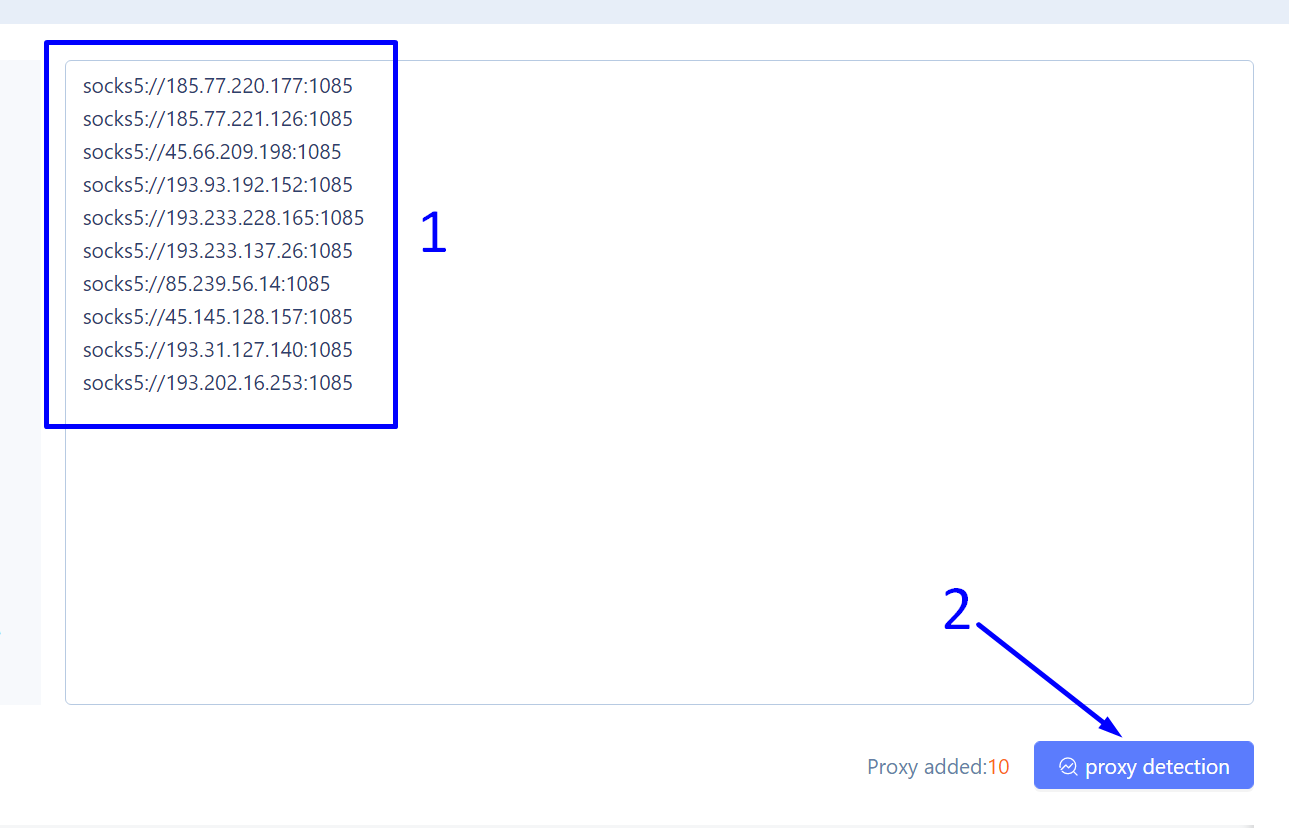
MoreLogin tarayıcısı listemizdeki her proxy ile bağlantıyı kontrol etmeye başlar. Kontrol başarılı olursa, her bir proxy'nin sonuçları en sağdaki sütunda " durumunu göstererek görünür.Normal” ve bu proxy'nin coğrafi konumu.
Herşey yolunda. “” seçeneğine tıklayarak proxy içe aktarma işlemini tamamlayın.TAMAM" düğme.
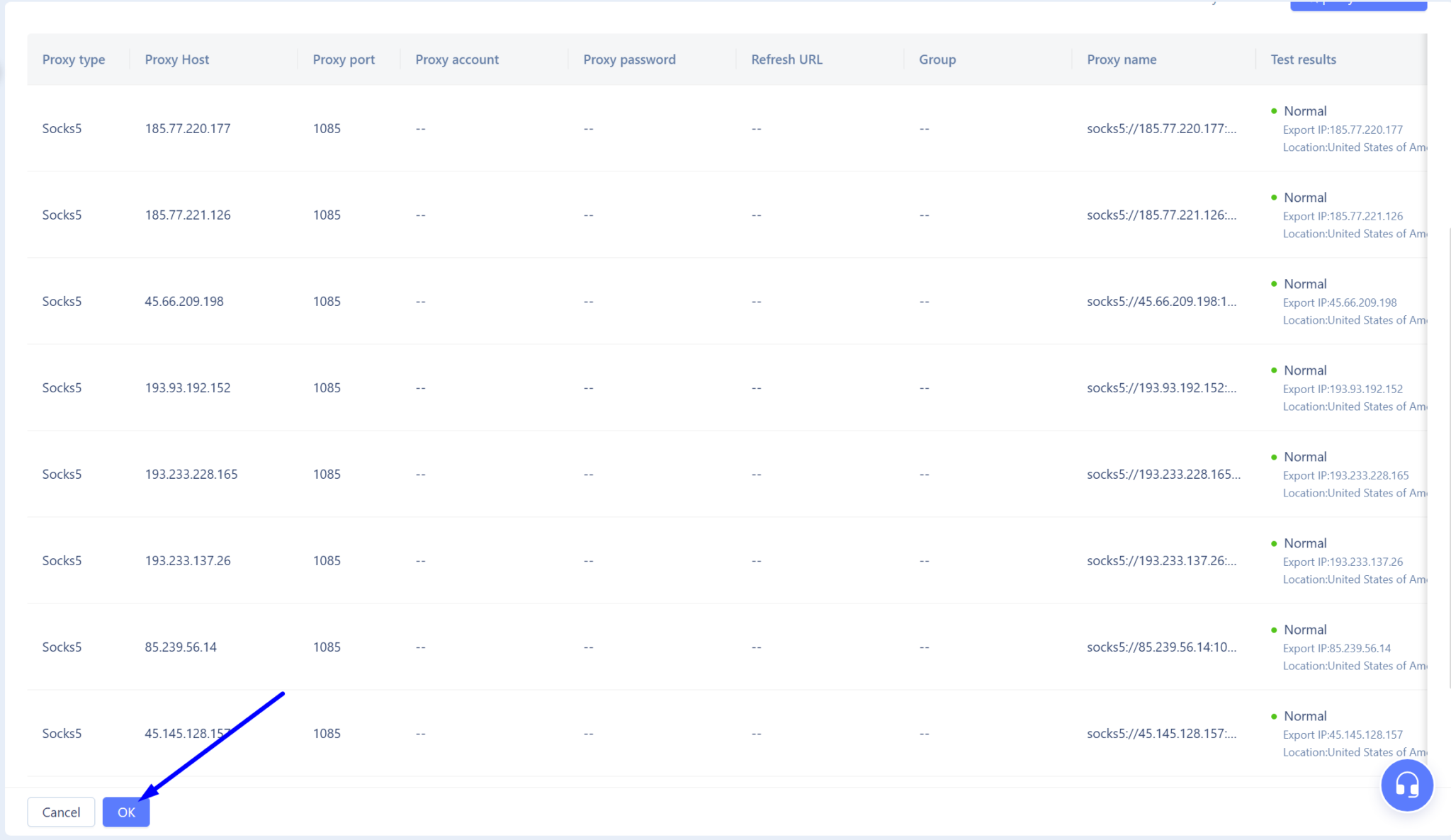
Vekil Ekleme Sonuçları
Aşağıdaki ekran görüntüsünde bir grup proxy'nin başarıyla eklenmesinin sonucunu görüyoruz. Artık geriye kalan tek adım, her tarayıcı profilini gerekli proxy sunucusuna bağlamaktır.
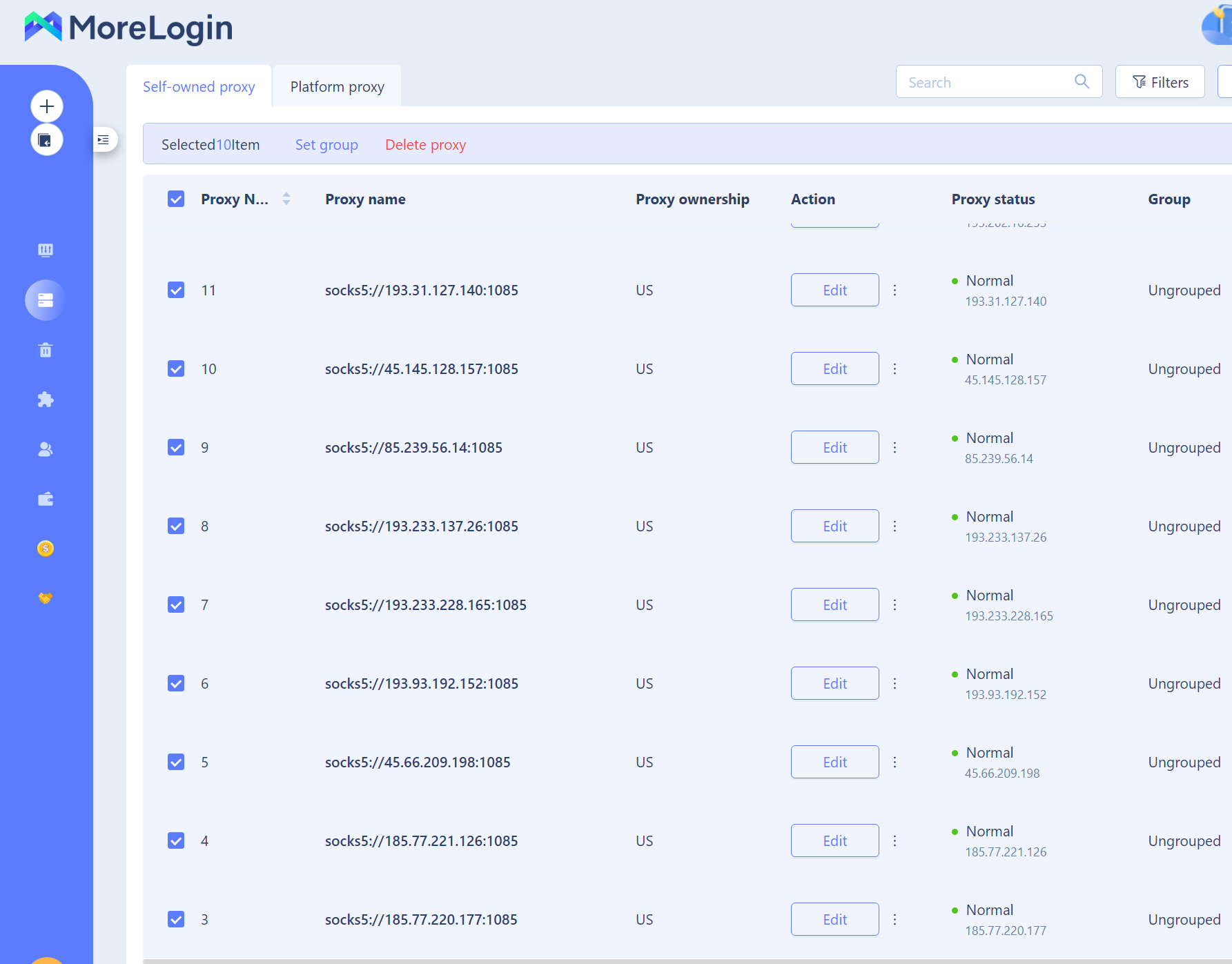
Her şey doğru şekilde ayarlandı. Artık her profil kendi IP adresi altında çalışacak. Bu, profillerden birinin hedef sitenizde yasaklanması durumunda tüm profiller için olası olumsuz sonuçları önleyecektir.




